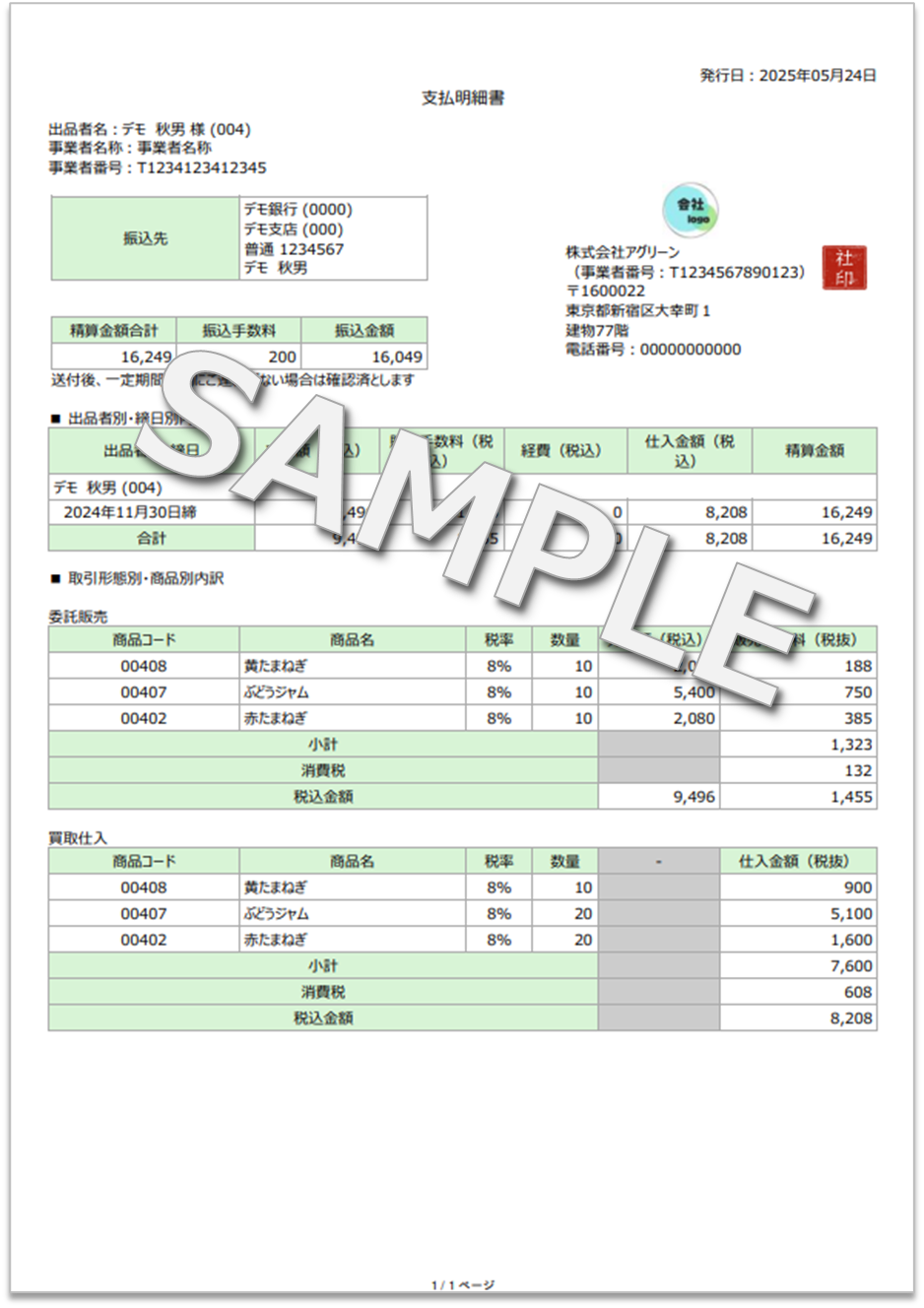※ 2025.1 締処理詳細画面のデザイン変更に伴い、「サマリー/明細タブの文言削除」および「画像の差替」を行いました。
※ 2025.5 締処理一覧画面のデザイン変更に伴い、内容を更新しました。
締処理詳細画面 では、「締処理情報の明細閲覧」や「精算書の出力」、「支払明細の出力」ができます。
締処理詳細画面 は、締処理一覧 の対象となる締処理行にある「詳細」ボタン をタップすると表示できます。
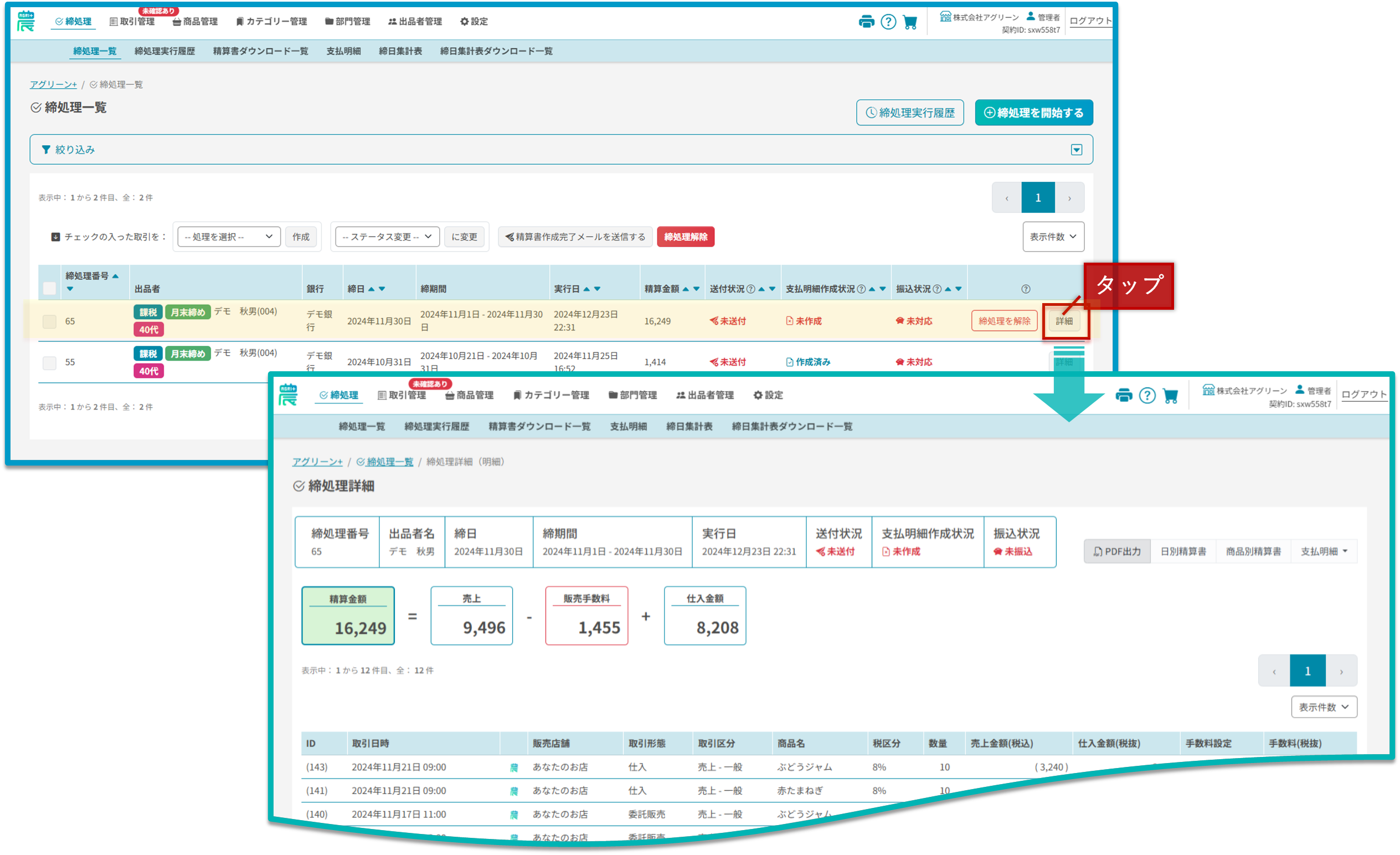
明細を閲覧する
締処理詳細画面では、締期間内の取引明細を閲覧することができます。
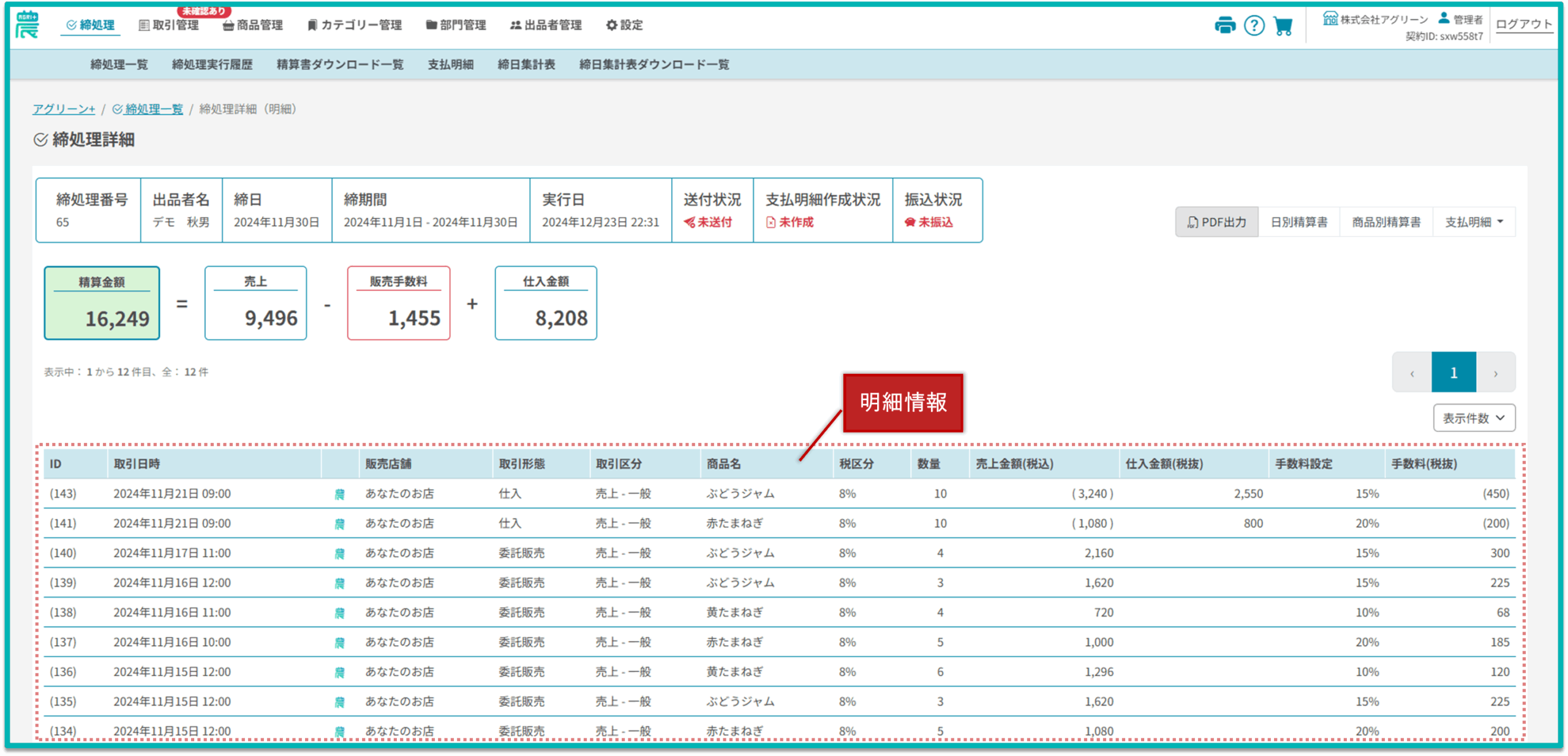
未確認取引がある場合
締処理後に締処理期間中の取引追加や更新がなされた場合、締処理一覧に 未確認取引あり のボタンが表示されます。
この 未確認取引あり ボタンをタップすると、締処理詳細画面が開きますので、追加・更新された取引内容をどのように扱うかご判断いただき、適切な処理をおこなってください。
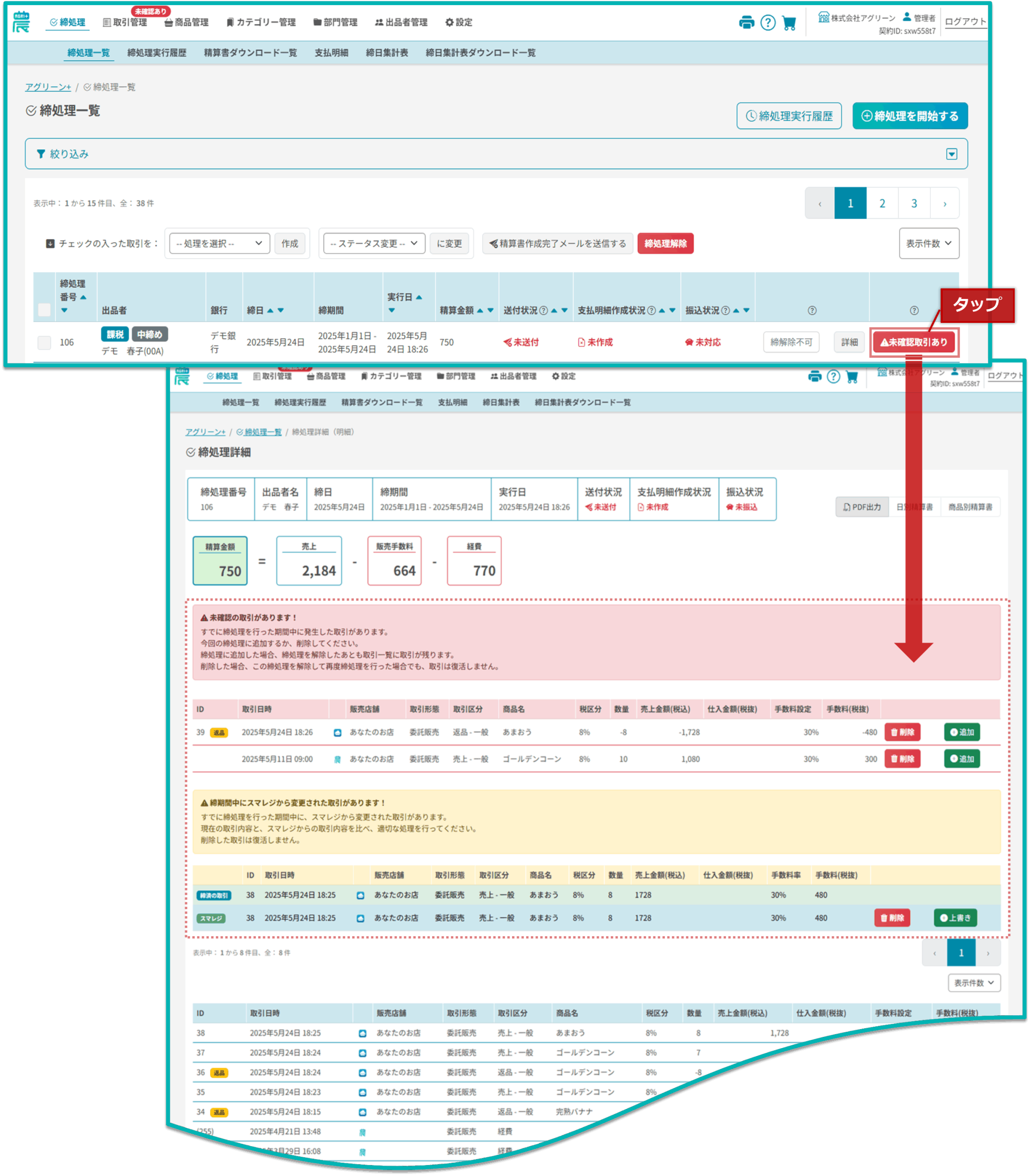
 締期間内に取引が追加された場合 締期間内に取引が追加された場合締処理後、締処理期間中の 取引が追加された場合 は、下図のような表示がでます。 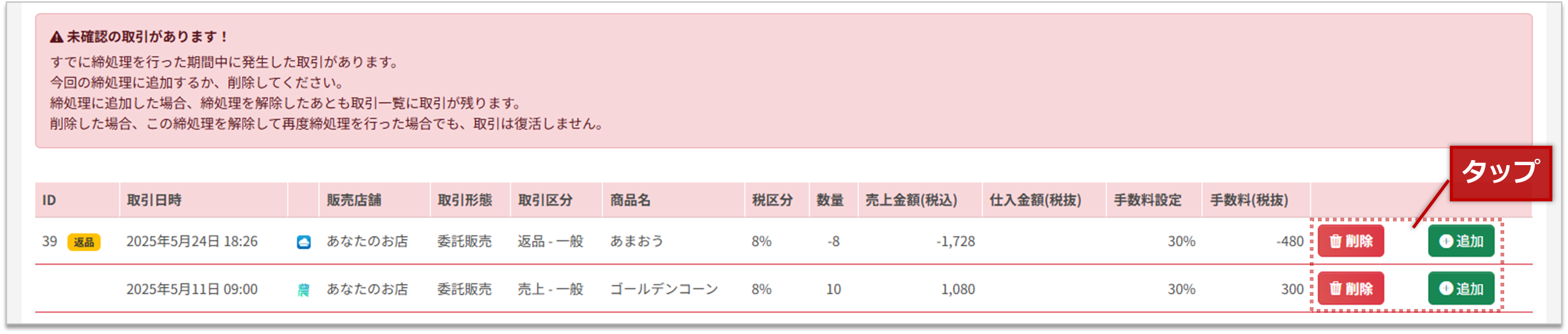 締済の取引内容に追加する場合は 追加 ボタンを、追加しない場合は 削除 ボタンをタップしてください。 追加 ボタンをタップすると、締処理解除後も取引一覧に取引が残ります。 削除 ボタンをタップすると、締処理解除後に再度締処理を行っても、この取引は復活しません。 |
 締期間内にスマレジから取引内容を更新された場合 締期間内にスマレジから取引内容を更新された場合締処理後、スマレジにて締処理期間中の取引内容の更新があった場合 は、下図のような表示がでます。  締済の現在の取引内容と更新された内容を比べていただき、取引内容を更新する場合は、 上書き ボタンを、更新しない場合は 削除 ボタンをタップしてください。 上書き ボタンをタップすると、締済の取引内容と取引一覧上の取引内容のいずれも更新されます。 削除 ボタンをタップすると、更新された取引内容は削除され復活しません。 |
精算書を出力する
締処理詳細画面の右側にある「日別精算書」ボタンと「商品別精算書」ボタン を タップ すると、それぞれ PDF形式 の 日別精算書 と 商品別精算書 を ダウンロードすることができます。
なお、ファイル名は以下のとおりです。
日別精算書 ▶▶▶ 出力日_日別精算書_出品者名.pdf
商品別精算書 ▶▶▶ 出力日_商品別精算書_出品者名.pdf
※ 出力日は、yyyyMMdd形式(例: 20250104)で表示されます。
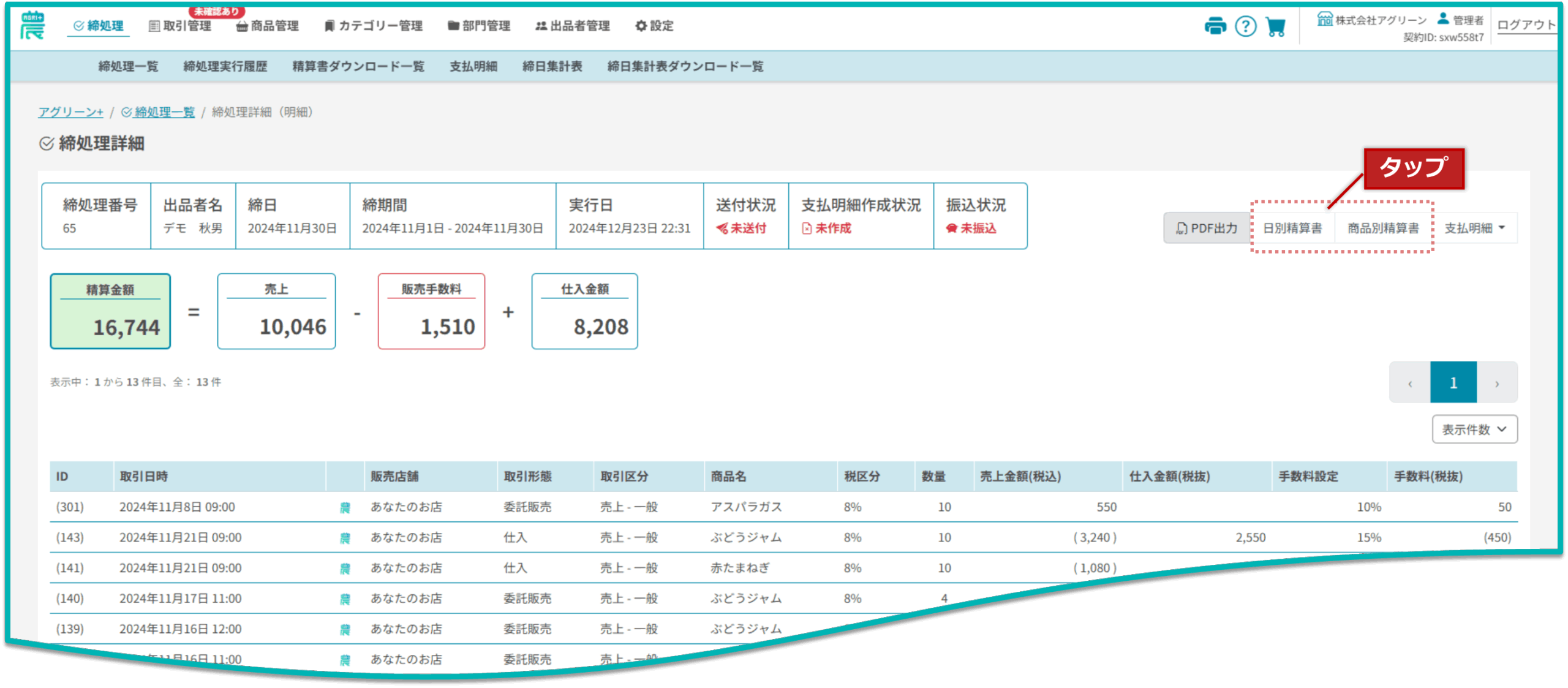
▶ 日別精算書のサンプル
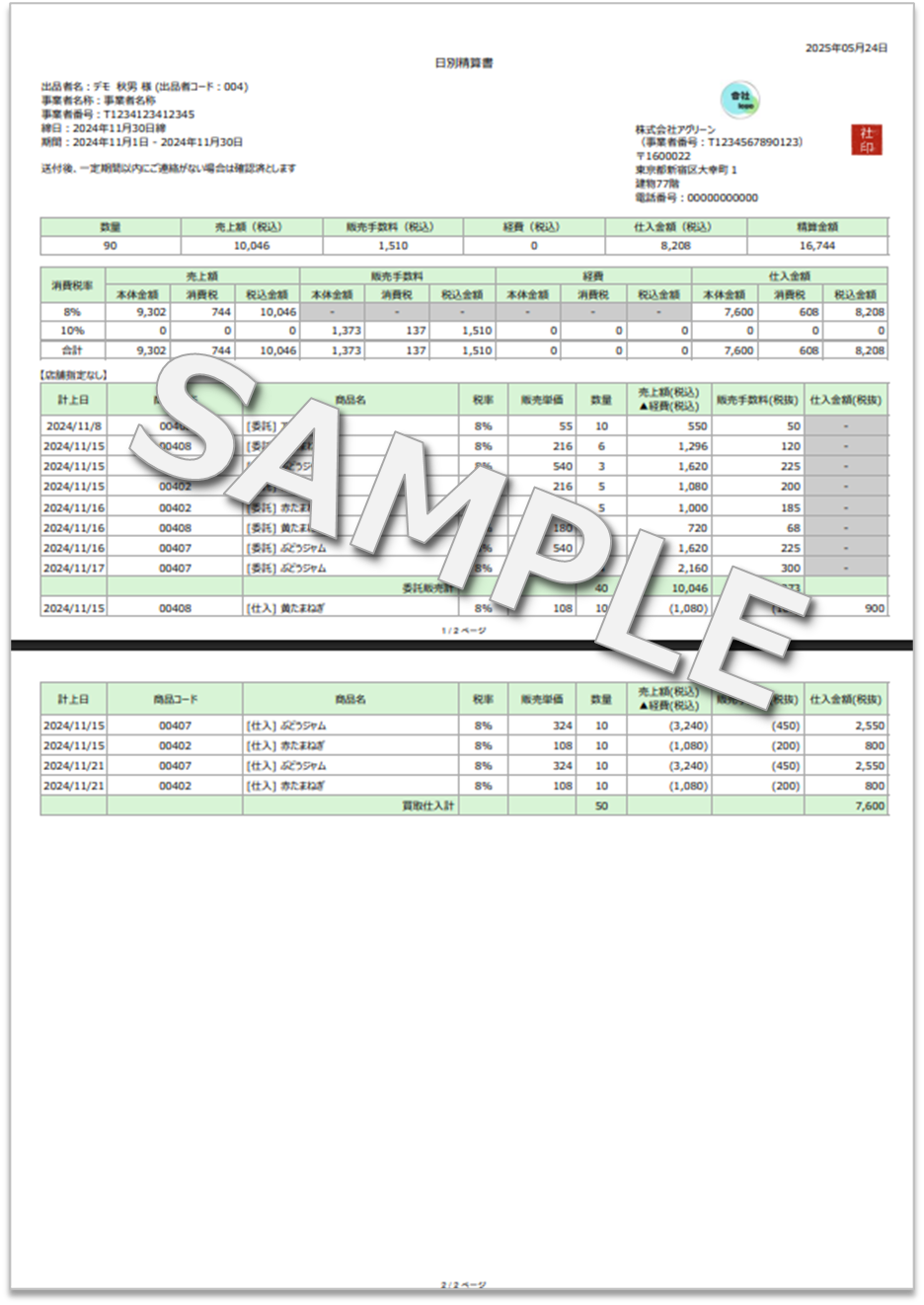
▶ 商品別精算書のサンプル
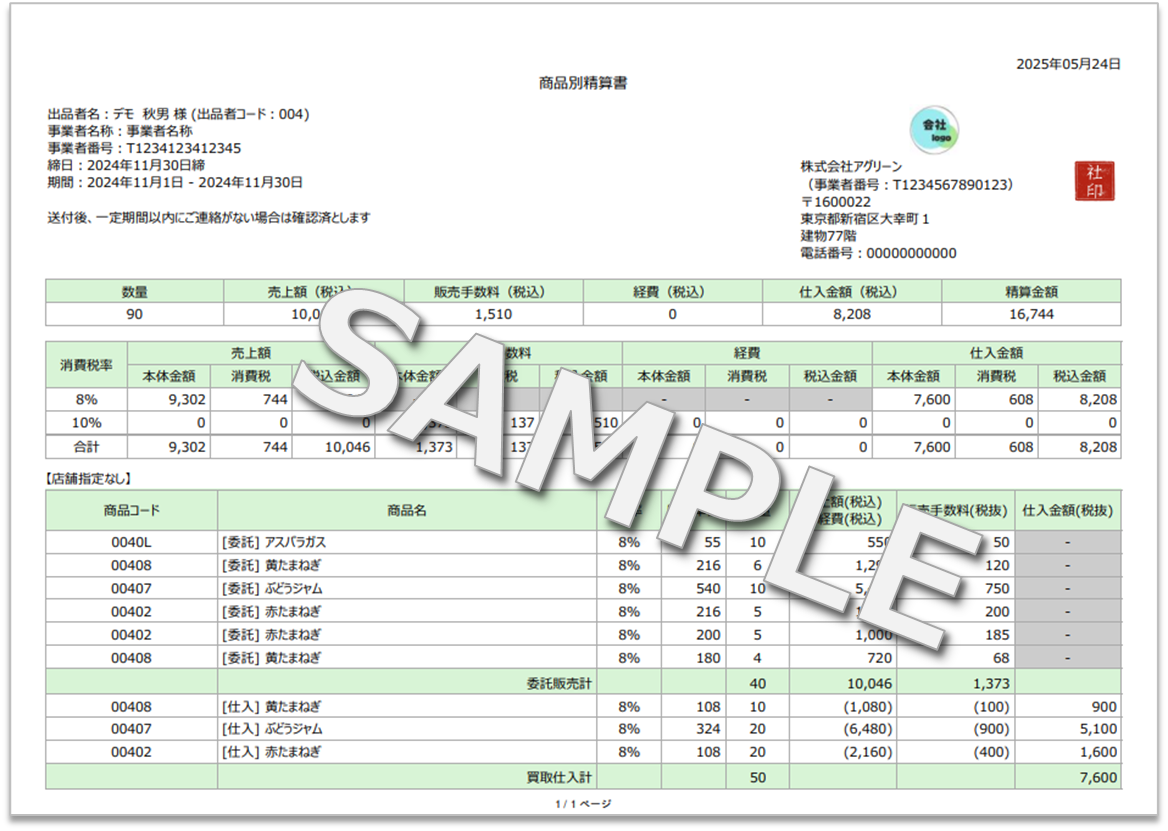
支払明細を出力する
※ 支払明細出力機能を追加しました。(2025/1)
支払明細が作成済みの場合、締処理詳細画面から支払明細書を出力できます。
締処理詳細画面の右側にある「支払明細」ボタンをタップすると、プルダウンメニューに作成済の支払明細が表示されますので、出力したい支払明細を選択してください。
(支払明細を作成していない場合は「支払明細」ボタンは表示されません。)
選択後、PDF形式の支払明細書が自動的にダウンロードされます。
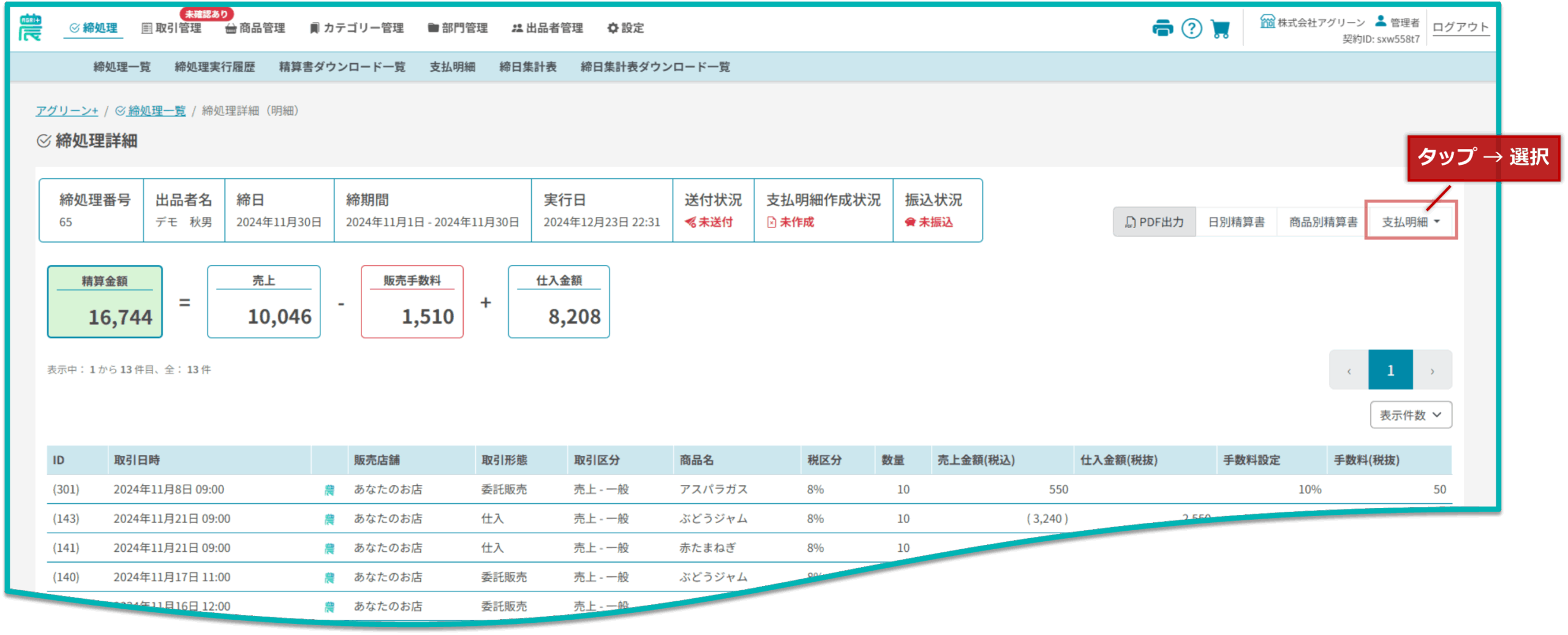
ダウンロードされるファイル名は「出力日_支払明細.pdf」となり、出力日はyyyyMMdd形式(例: 20250104)で表示されます。
▶ 支払明細のサンプル